Kako dodati šum slikama u Photoshopu CS6
Šum na slikama sastoji se od bilo kakve zrnatosti ili teksture koja se javlja. Filtri šuma, kao što je dodatak za Photoshop CS6 Add Noise, proizvode nasumične teksture i zrnatost na slici.
Povežite (navoj) okvir teksta s drugim okvirima u publikaciji InDesign Creative Suite 5 tako da tekst može teći između njih. Nitovanje je korisno za većinu izgleda jer ne možete uvijek uključiti sav tekst u jedan okvir.
Tekući : Postavljanje teksta počinje u jednom okviru i nastavlja se na dodatne okvire.
Threading : Povezivanje okvira teksta tako da tekst teče od prvog okvira do drugog, i tako dalje.
Priča : Naziv skupine rečenica i odlomaka u okvirima teksta s navojem.
U portu : ikona na gornjoj lijevoj strani okvira okvira teksta koja označava da je okvir prvi u priči ili da tekst teče iz drugog okvira. Ikona In port ima priču koja se ulijeva u nju ako sadrži malu strelicu; inače, ikona ulaznog porta je prazna.
Izlazni priključak : ikona na donjoj desnoj strani okvira okvira teksta koja označava da okvir ima tekst koji teče iz njega. Ikona izlaznog priključka sadrži malu strelicu ako je okvir povezan s drugim okvirom; prazna ikona izlaznog porta označava da okvir nije povezan s drugim okvirom teksta.
Ako okvir teksta nije povezan s drugim okvirom i ima prekoračen tekst (više teksta nego što se može prikazati u tekstualnom okviru), izlazni priključak prikazuje malu crvenu ikonu plus (+).
Kada imate više teksta nego što želite stati u jedan okvir, provucite tekst od okvira do okvira.
Kopirajte tekst koji želite u svom izgledu u međuspremnik.
Nije važno koliko teksta morate postaviti, jer možete pretočiti tekst između okvira.
Upotrijebite alat Type za stvaranje dva okvira teksta.
Okviri teksta mogu biti jedan iznad ili pored drugog, ili čak na zasebnim stranicama.
Pomoću alata za tekst kliknite na prvi okvir teksta.
Trepćuća točka umetanja koja se pojavljuje u prvom tekstualnom okviru daje vam do znanja da možete unijeti ili zalijepiti tekst u okvir.
Pritisnite Ctrl+V (Windows) ili Cmd+V (Mac) da biste zalijepili tekst u okvir teksta.

Tekst koji ste kopirali u međuspremnik ulazi u okvir. Ako ste zalijepili previše teksta, vidjet ćete ikonu prekoračenja teksta (crveni znak plus) na donjoj desnoj strani okvira za tekst.
Kliknite ikonu prekomjernog teksta pomoću alata za odabir.
Pokazivač se mijenja u ikonu učitanog teksta tako da možete odabrati ili stvoriti drugi okvir teksta za niti priču.
Pomaknite pokazivač preko drugog okvira teksta i kliknite.
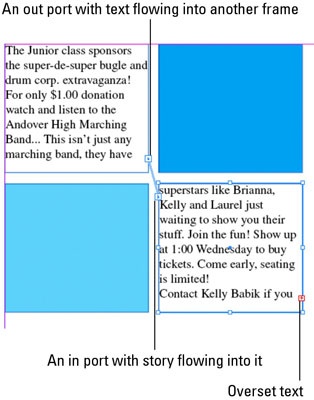
Pokazivač se mijenja u ikonu teksta niti kada lebdi iznad drugog okvira teksta. Kada kliknete drugi okvir teksta, dva okvira su navojna jer se tekst nastavlja u drugom okviru.
Možete nastaviti stvarati okvire i uvlačiti ih. Možete ih niti na istoj stranici ili na sljedećim stranicama.
InDesign vam prikazuje tekstualne niti (linije koje povezuju tekstualne okvire s drugima) ako odaberete Pogled→Dodaci→Prikaži tekstualne niti.
Također možete ukloniti niti tekst, što znači da prekidate vezu između dva okvira teksta. Možete preurediti okvire koji se koriste za niti teksta, kao što je promjena stranice na kojoj se priča nastavlja kada je uvučena u drugi okvir teksta.
Prekinite vezu dvostrukim klikom na ikonu ulaznog porta ili ikonu izlaznog porta u tekstualnom okviru koji želite razdvojiti. Okvir se tada uklanja niti (ali se tekst ne briše).
Šum na slikama sastoji se od bilo kakve zrnatosti ili teksture koja se javlja. Filtri šuma, kao što je dodatak za Photoshop CS6 Add Noise, proizvode nasumične teksture i zrnatost na slici.
Saznajte kako koristiti Adobe Illustrator CC za izradu neobičnih oblika teksta. Uzmite u obzir nove tehnike za prilagodbu teksta u različitim oblicima.
Naučite kako uvesti fotografije koje se već nalaze na vašem tvrdom disku, kao i nove fotografije iz memorijskih kartica u Adobe Lightroom Classic.
Jednostavan i praktičan način za stvaranje redaka i stupaca teksta pomoću opcija vrste područja u Adobe Creative Suite (Adobe CS5) Illustrator. Ova značajka omogućuje fleksibilno oblikovanje teksta.
Otkrijte kako očistiti crtano skeniranje u Adobe Photoshop CS6 koristeći npr. Threshold alat. Uklonite pozadinske boje i artefakte za savršene crno-bijele slike.
Kada uređujete fotografije i portrete u Photoshopu CC, ispravite efekt crvenih očiju s lakoćom. Ovaj vodič pruža korak po korak upute za učinkovito korištenje alata za ispravanje crvenih očiju.
Otkrijte kako spremiti svoj Adobe Illustrator CS6 dokument u PDF format sa detaljnim koracima i savjetima. Sačuvajte svoje radove i olakšajte dijeljenje s drugima uz PDF format.
Rješavanje rezolucije slike u Photoshopu je ključno za kvalitetu ispisa. U ovom članku pružamo korisne informacije o promjeni razlučivosti slike i savjetima za optimizaciju.
Naučite kako primijeniti transparentnost na SVG grafiku u Illustratoru. Istražite kako ispisati SVG-ove s prozirnom pozadinom i primijeniti efekte transparentnosti.
Nakon što uvezete svoje slike u Adobe XD, nemate veliku kontrolu nad uređivanjem, ali možete mijenjati veličinu i rotirati slike baš kao i bilo koji drugi oblik. Također možete jednostavno zaokružiti kutove uvezene slike pomoću kutnih widgeta. Maskiranje vaših slika Definiranjem zatvorenog oblika […]







